Как проверить, поддерживает ли ваш принтер AirPrint
Ключевые выводы
- AirPrint позволяет осуществлять беспроводную печать с устройств Apple без драйверов. Однако для этого требуется принтер с поддержкой AirPrint.
- AirPrint требует, чтобы совместимый принтер и устройство Apple находились в одной сети Wi-Fi.
- Если ваш принтер не поддерживает AirPrint, вы можете установить драйвер или приложение производителя вашего принтера, чтобы получить доступ к возможностям проводной и беспроводной печати.
AirPrint позволяет печатать с устройств Apple по беспроводной сети без установки каких-либо драйверов. Однако для этого вам понадобится принтер с поддержкой AirPrint. Но как узнать, поддерживает ли ваш принтер AirPrint? Мы вам поможем.
Что нужно для работы AirPrint

Прежде чем проверять, поддерживает ли ваш принтер возможности AirPrint, вам необходимо убедиться, что ваш принтер поддерживает беспроводное соединение. AirPrint работает через Wi-Fi, поэтому, если ваш принтер не может быть подключен к Wi-Fi, как большинство лучших принтеров для Mac, вы можете быть уверены, что AirPrint на вашем принтере не включен.
Вы по-прежнему можете печатать с устройств Apple на проводных принтерах, но с AirPrint это невозможно. Чтобы это заработало, вам потребуется загрузить драйверы или приложения.
Программы для Windows, мобильные приложения, игры - ВСЁ БЕСПЛАТНО, в нашем закрытом телеграмм канале - Подписывайтесь:)
Что еще более важно, вам необходимо стабильное соединение Wi-Fi, а ваше устройство Apple и принтер должны быть подключены к одной и той же сети Wi-Fi. Если вы не подключены к той же сети Wi-Fi, у вашего iPhone, iPad или Mac возникнут проблемы с поиском принтера, независимо от того, есть ли у него AirPrint или нет.
Проверьте совместимость вашего принтера с AirPrint
Самый простой способ определить, поддерживает ли ваш принтер AirPrint, — обратиться в Apple. Список страниц поддержки Apple все текущие устройства с поддержкой AirPrint. Посетив эту страницу, нажмите Command + F на клавиатуре и введите производителя и номер модели вашего принтера, чтобы быстро его найти.
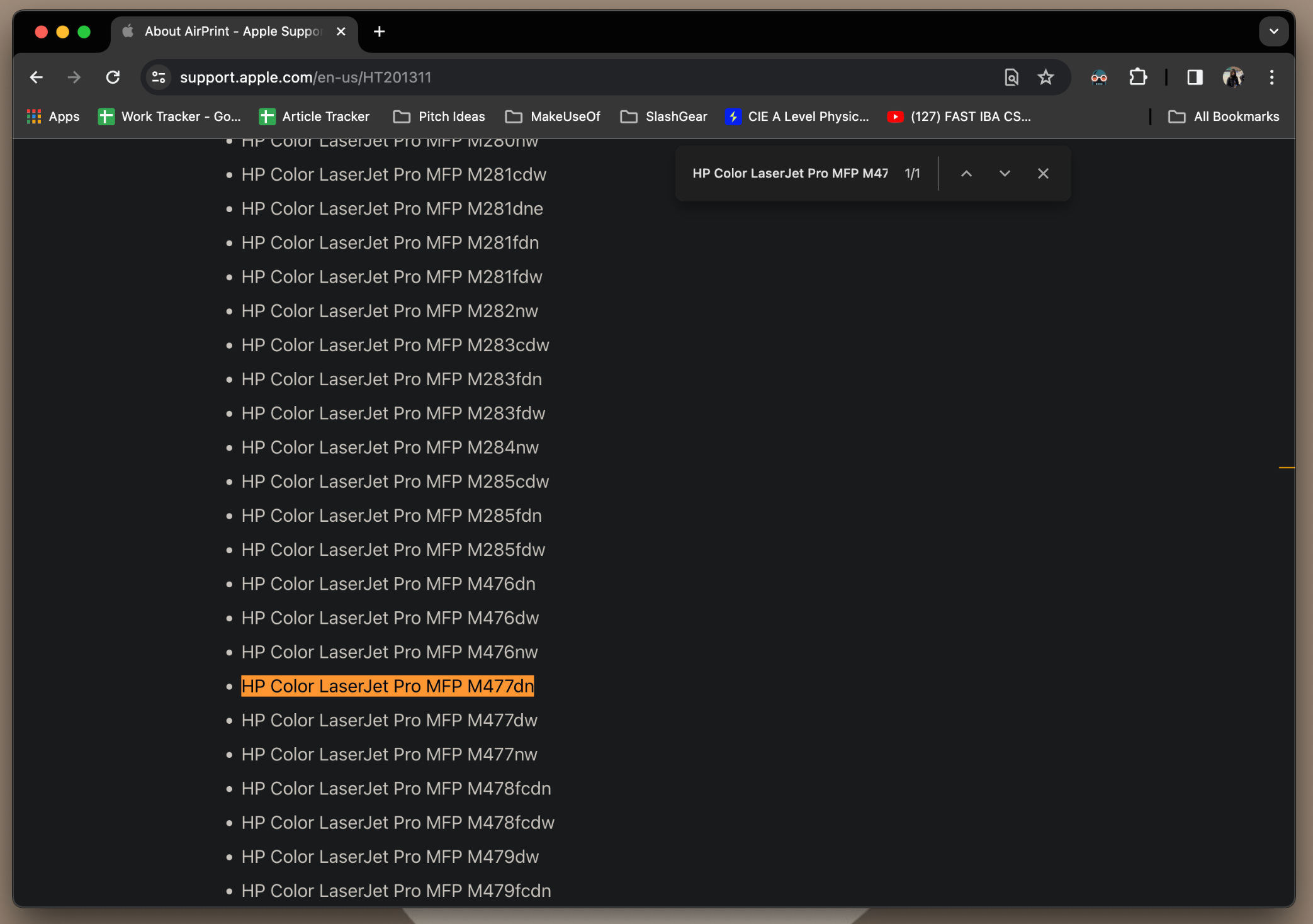
Если ваш принтер есть в списке, все готово! Если вы не можете найти свой принтер в списке, еще один способ узнать, поддерживает ли ваш принтер AirPrint, — это зайти на веб-сайт производителя или проверить руководство пользователя, прилагаемое к вашему принтеру. Просто найдите модель вашего принтера на веб-сайте производителя и проверьте ее характеристики.
Проверьте совместимость AirPrint, попытавшись распечатать
Если вы не хотите беспокоиться о списке устройств Apple AirPrint или хотите проверить его точность, следующий лучший способ узнать, поддерживает ли ваш принтер AirPrint, — это попытаться распечатать документ.
Поскольку AirPrint позволяет печатать без загрузки каких-либо драйверов, это означает, что вам просто нужно попробовать распечатать что-нибудь на беспроводном принтере с вашего Mac, iPhone или iPad, не используя какие-либо приложения и не выполняя никаких загрузок.
Чтобы распечатать на Mac, нажмите и удерживайте клавиши Command и P или нажмите «Файл» в строке меню и выберите «Печать» в раскрывающемся меню. Если принтер отображается в раскрывающемся меню «Принтер» без установки каких-либо драйверов, вы можете быть уверены, что он поддерживает AirPrint.
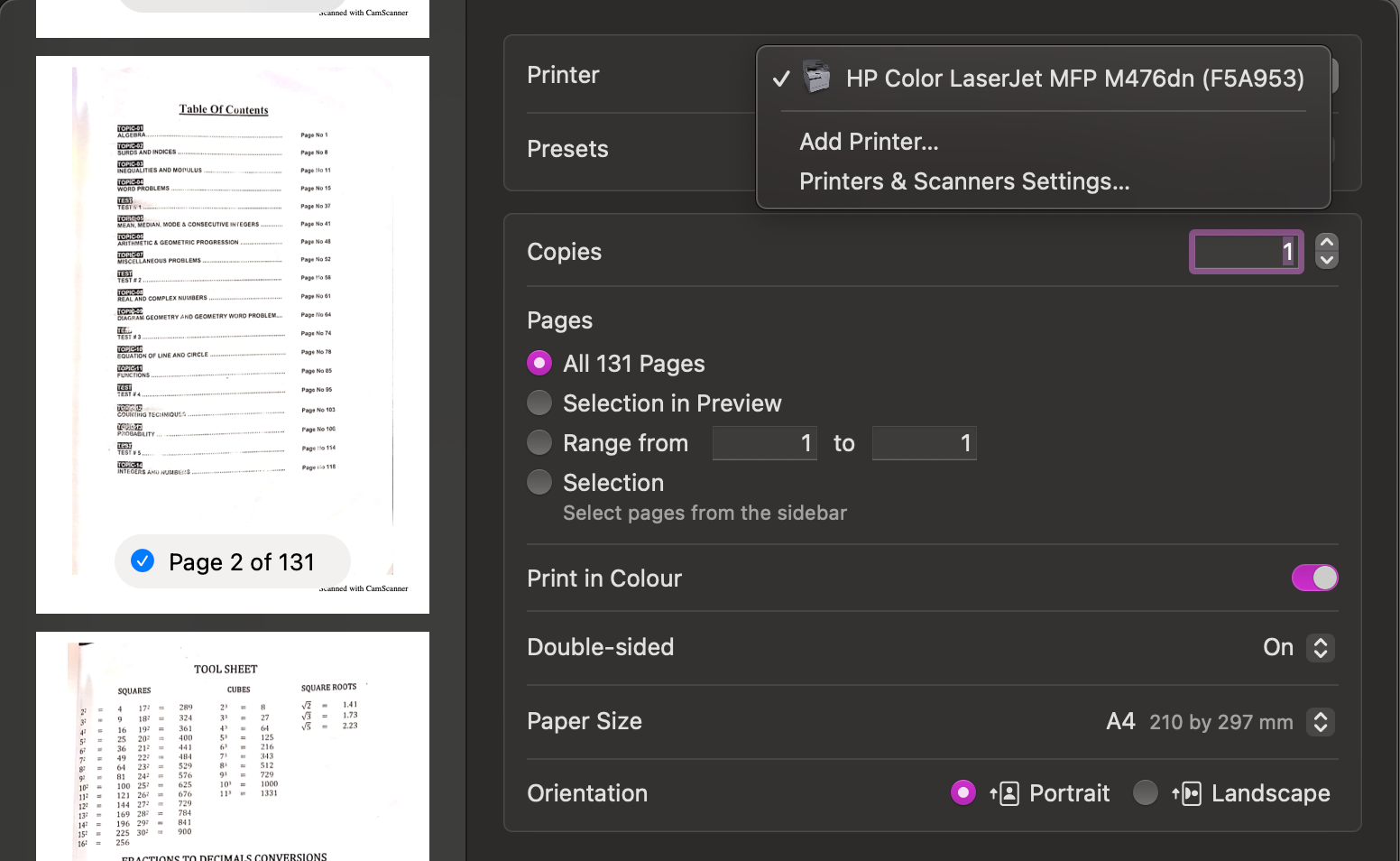
Если вы не видите принтер, который проверяете на наличие AirPrint, возможно, вам придется добавить его на свой Mac. Если во время этого процесса вам будет предложено установить или загрузить драйвер, это означает, что ваш принтер не поддерживает AirPrint.
Аналогичным образом, чтобы попытаться распечатать со своего iPhone или iPad, коснитесь значка «Поделиться» в поддерживаемом приложении и выберите «Печать». Если ваш принтер отображается в меню выбора принтера на странице «Параметры», это означает, что ваш принтер поддерживает AirPrint.
Если вы не видите свой принтер при попытке печати с iPhone или iPad, вам потребуется получить специальное приложение от производителя вашего принтера для печати с iPhone или iPad без AirPrint.
Наличие принтера с поддержкой AirPrint удобно, если у вас есть устройство Apple, такое как Mac, iPhone или iPad. Вы можете начать печать, не загружая никаких драйверов или приложений, если оба устройства находятся в одной сети Wi-Fi. Однако если ваш принтер не поддерживает AirPrint, вы можете установить драйвер или приложение производителя вашего принтера, чтобы разблокировать проводную или беспроводную печать.
